win10电脑设置字体大小的方法
2023-12-07 15:21:12作者:极光下载站
win10成为当前流行的一款电脑操作系统,大家在使用系统操作中可以使用到的功能是十分安全和稳定的,其中也可以通过自己的要求来设置电脑系统的字体大小,有的小伙伴觉得桌面图标的字体比较小,想要将其设置大一点来显示,那么就可以进入到屏幕显示设置的页面中更改字体大小的比例参数即可,将字体设置大一点的话,那么电脑操作页面也会随之变大显示,那么操作起来也比较清晰和方便,下方是关于如何使用win10设置字体大小的具体操作方法,如果你需要的情况下可以看看方法教程,希望对大家有所帮助。
方法步骤
1.首先我们将电脑启动之后,看到桌面上的图标字体的大小,如图所示。
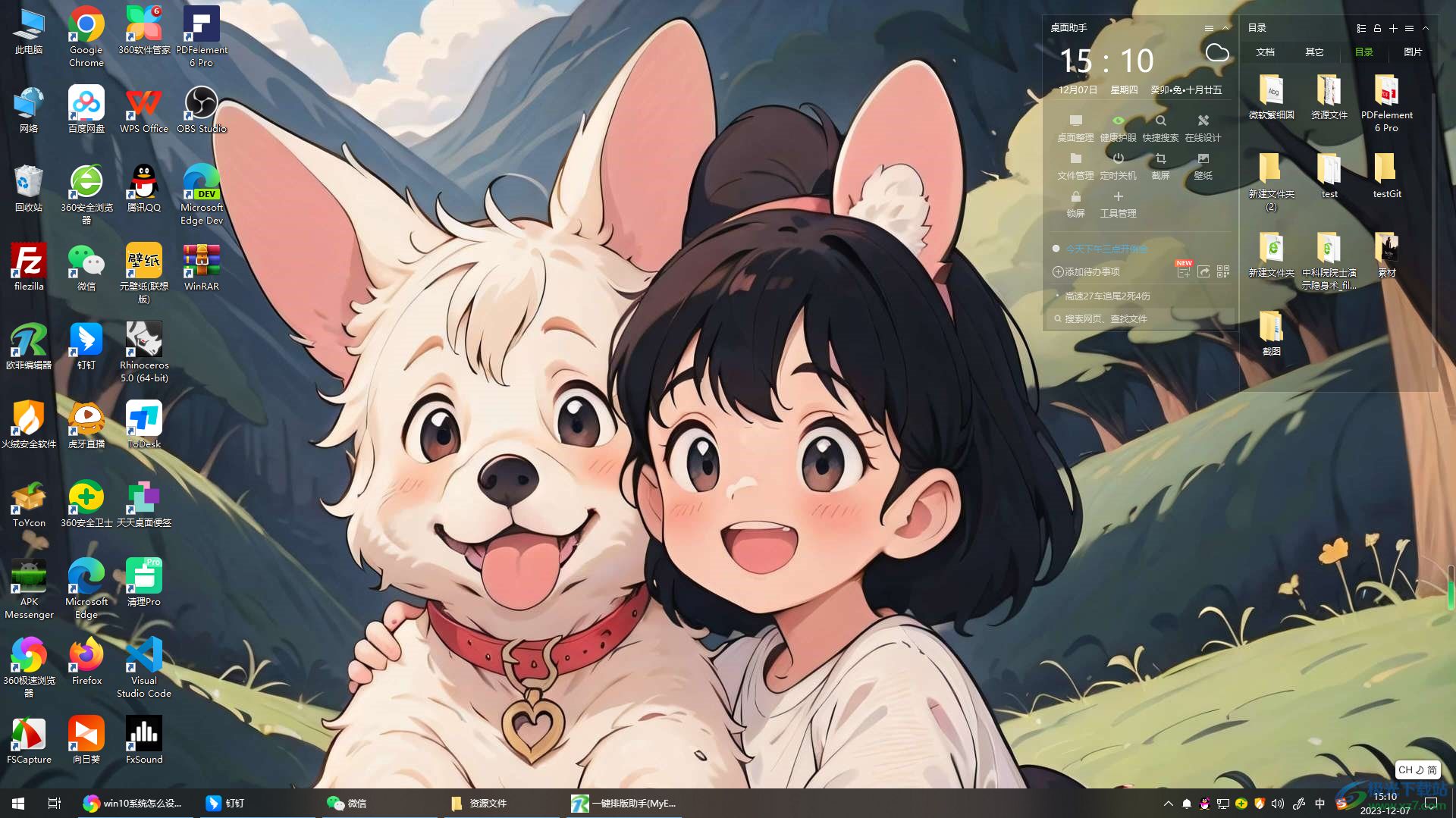
2.如果想要调整桌面字体大小,那么就可以直接进行鼠标右键点击桌面,在出现的菜单选项中,将【显示设置】选项进行点击。
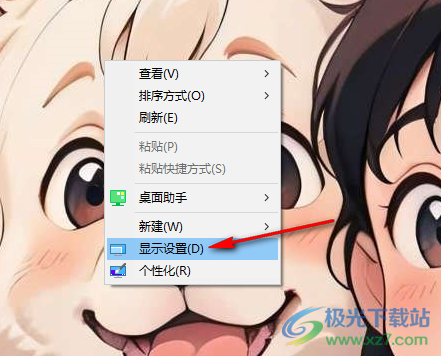
3.这时我们进入到显示设置的页面中,在屏幕页面下,找到缩放与布局功能,将【100%推荐】的下拉选项用鼠标点击打开。
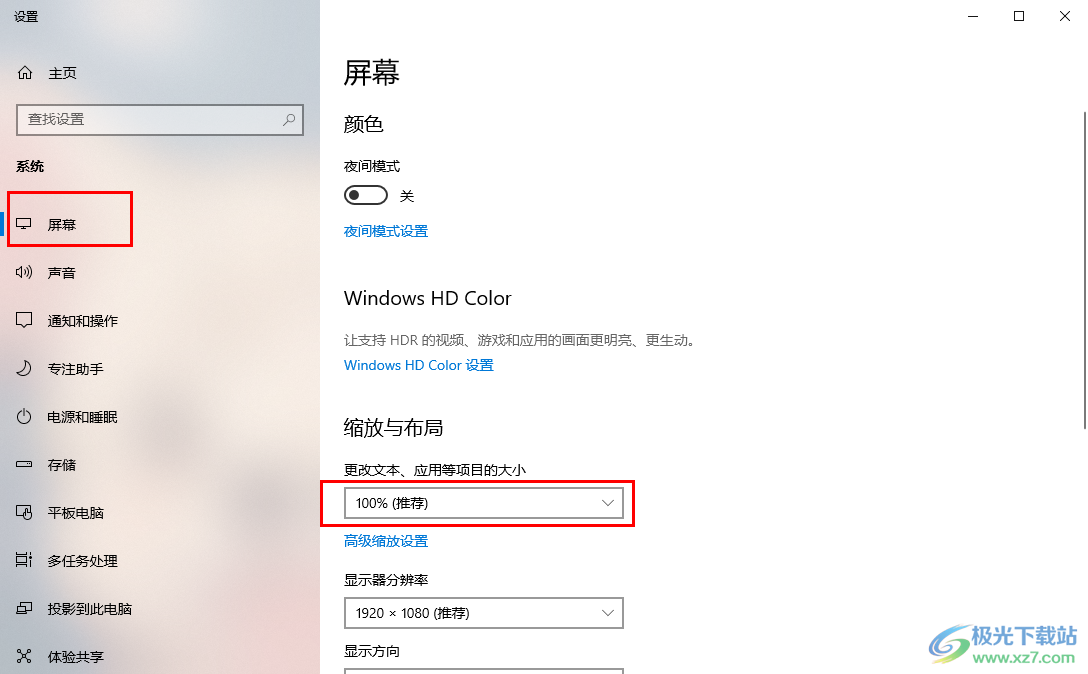
4.就会看到有几个设置选项,如果你想要设置字体大一点,那么就选择参数比较大一点的比例即可。
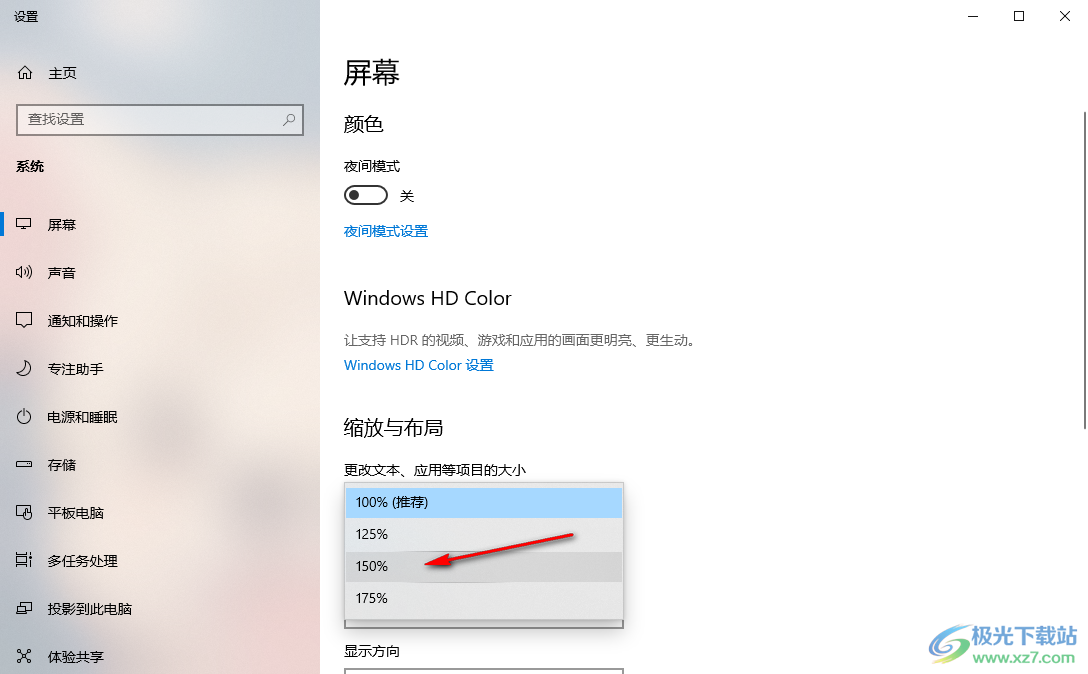
5.随后,我们返回到桌面上,可以看到任务栏中的应用图标以及桌面壁纸和桌面图标和字体都是有所改变的,如图所示。
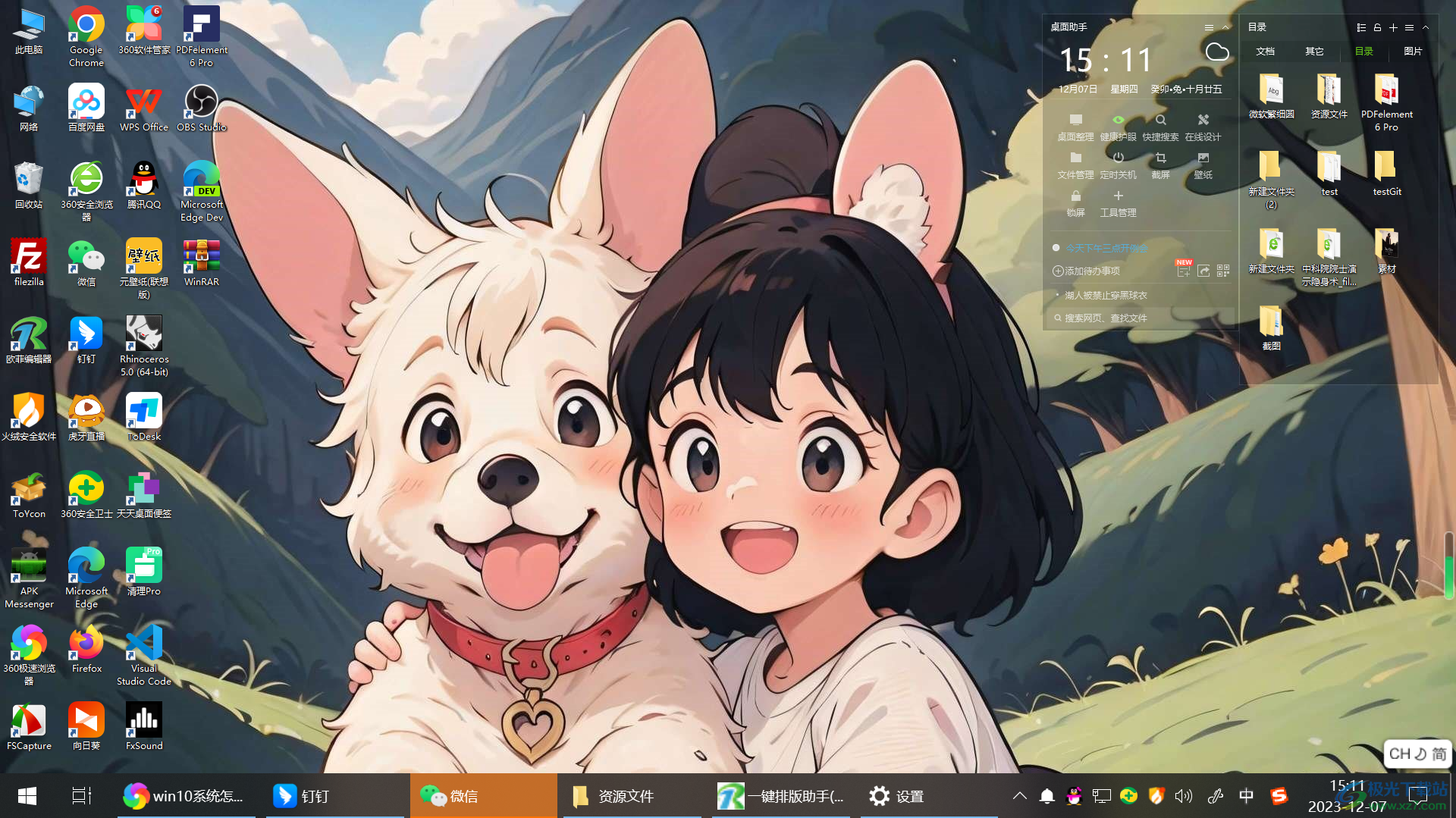
以上就是关于如何使用win10电脑设置字体大小的具体操作方法,如果你觉得电脑系统中的字体比较小,那么就可以通过设置缩放比例来调整字体显示大小,直接进入到屏幕设置的窗口中,找到缩放与布局功能进行设置即可,感兴趣的话可以操作试试。
